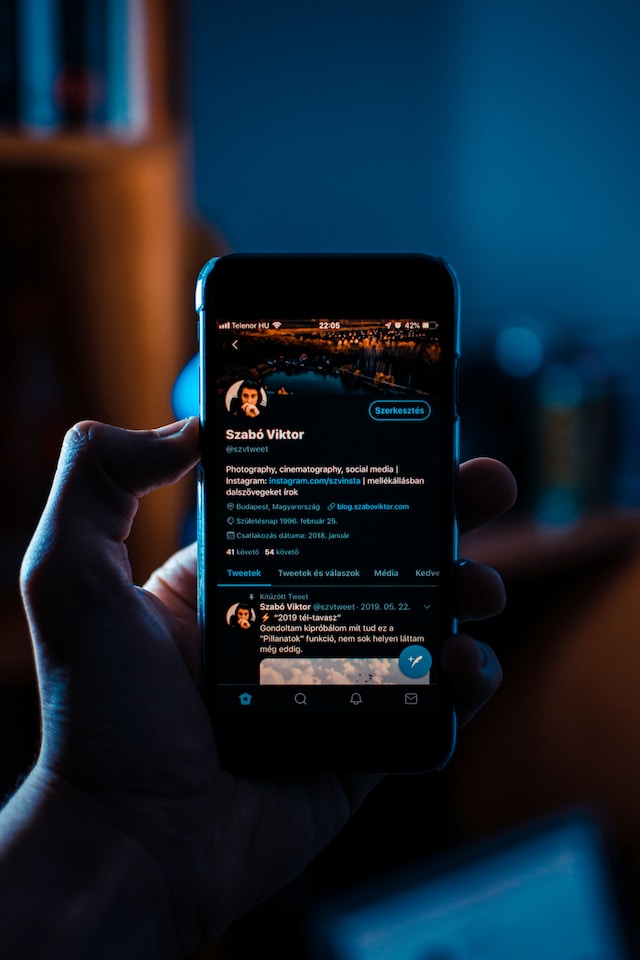Twitter este un spațiu social media care salută și promovează libertatea de exprimare. Cu toate acestea, există puține restricții în ceea ce privește tipul de conținut permis în acest spațiu. Dar, întrucât valorile diferă în funcție de indivizi, pe Twitter puteți găsi conținut cu adevărat ciudat și tulburător. Acest conținut nedorit poate apărea chiar printre sugestiile de căutare! Din păcate, chiar și unii utilizatori veterani nu știu cum să șteargă sugestiile de căutare și pur și simplu le suportă.
Este o bună practică să ștergeți sugestiile de căutare nedorite de pe Twitter, pentru că astfel nu mai apare sugestia respectivă în altă ocazie. În plus, ștergerea sugestiilor de căutare este ușoară. O puteți face de pe orice dispozitiv, fie că este vorba de telefon sau de computerul personal. Doriți să învățați cum să ștergeți sugestiile de căutare pe Twitter? În primul rând, aflați de ce este important.

Învățați cum să ștergeți sugestiile de căutare pe Twitter: De ce este important?
Există doar câteva motive importante pentru care ar trebui să învățați și să aplicați cum să ștergeți sugestiile de căutare pe Twitter. Unii ar putea susține că sunt sugestii neglijabile pe care le puteți trece cu vederea în căutarea dvs. Cu toate acestea, o minte ponderată și inteligentă ar discerne mai mult decât atât.
În primul rând, sugestiile de căutare reprezintă o fereastră către istoricul căutărilor dumneavoastră. Twitter înregistrează și utilizează istoricul căutărilor dvs. pentru a vă sugera cu mai multă acuratețe în căutările ulterioare. Din păcate, aceasta este o sabie cu două tăișuri. În timp ce sugestiile precise vă economisesc timp în căutările ulterioare, acestea sunt doar uneori precise. Astfel, Twitter vă poate sugera un tweet foarte ciudat și incomod.
În plus, alții pot vedea sugestii ciudate și pot concluziona în mod greșit că acestea reflectă cu adevărat căutările dumneavoastră anterioare. Chiar dacă aceste presupuse sugestii ciudate reflectă cu exactitate căutările dvs. anterioare, s-ar putea să nu doriți ca acestea să fie dezvăluite atât de ușor. De aici, necesitatea de a vă șterge sugestiile de căutare pe Twitter.
Ștergerea sugestiilor de căutare Twitter, în special a sugestiilor din istoricul căutărilor, este foarte importantă. Acest lucru se datorează faptului că Twitter stochează și exploatează istoricul căutărilor dvs. pentru a promova conținut mai atractiv în feed-ul dvs. Cu toate acestea, ștergerea sugestiilor de căutare este o modalitate sublimă de a șterge istoricul căutărilor, restricționând influența Twitter.
Aceste motive vă conving, fără îndoială, să învățați rapid cum să ștergeți sugestiile de căutare pe Twitter atunci când navigați pe Twitter în continuare.
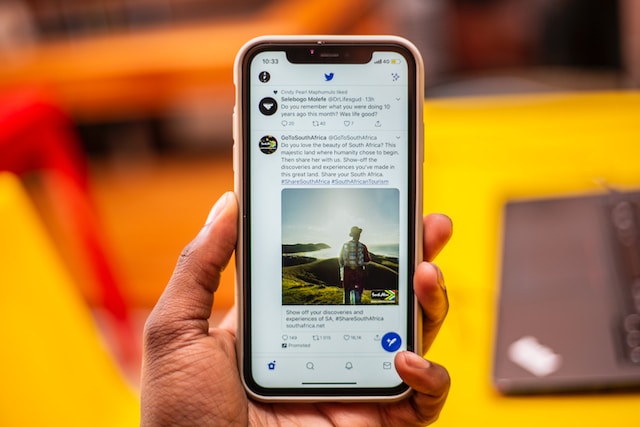
Cum să ștergeți sugestiile de căutare Twitter pe un dispozitiv mobil

Aplicația Twitter Mobile pentru Android și iOS este o modalitate excelentă de navigare și interacțiune cu comunitatea Twitter. Această aplicație oferă aproape toate funcțiile de care se pot bucura utilizatorii, eliminând necesitatea de a accesa Twitter de pe web. Cu toate acestea, utilizatorii au raportat unele limitări ale aplicației, cum ar fi problemele legate de API. Cu toate acestea, aceste limitări nu afectează ștergerea sugestiilor de căutare Twitter. Această secțiune prezintă modul în care puteți șterge sugestiile de căutare Twitter de pe orice dispozitiv mobil.
Cum să ștergeți sugestiile de căutare Twitter pe iPhone: Un ghid detaliat
Viteza renumită a dispozitivelor iOS este întotdeauna un punct de atracție atunci când navigați pe Twitter. Așadar, dacă vă gândiți cum să ștergeți sugestiile de căutare pe Twitter, sunteți pe drumul cel bun. Puteți face acest lucru cu ușurință cu pași simpli. În plus, puteți finaliza rapid căutările pe Twitter pe dispozitivele iOS fără sugestii Twitter, așa că de ce să vă deranjați cu dezordinea? Iată cum să ștergi sugestiile de căutare pe Twitter pe iPhone.
- După ce v-ați logat, accesați pagina de căutare Twitter, atingând pictograma "lupă" din partea de jos.
- Apoi, găsiți bara de căutare Twitter din partea de sus a paginii și începeți să introduceți cuvintele cheie.
- Când apare sugestia de căutare, atingeți continuu până când apare un meniu derulant.
- Selectați "Clear" (Șterge) din cele două opțiuni pentru a șterge sugestia de căutare.
Rețineți că acest proces este eficient pe iPhone și se aplică tuturor dispozitivelor mobile iOS. Aceasta include iPad-urile și iPod-urile Touch.
Cum să ștergeți sugestiile de căutare Twitter pe Android: Este permisă?
Libertatea este un principiu de bază pe care Twitter îl susține în activitatea sa. Astfel, le permite utilizatorilor să aleagă ce sugestii să vadă sau să accepte. Revenind la întrebarea: "Cum să ștergi sugestiile de căutare Twitter pe Android", iată patru pași de urmat;
- Atingeți pictograma de căutare (pictograma lupă) din aplicația Twitter pentru a deschide pagina de căutare.
- Faceți clic pe bara de căutare de mai sus și începeți să tastați pentru a vedea sugestii.
- Odată localizată, atingeți continuu sugestia pentru a afișa două opțiuni.
- Faceți clic pe "Clear" (Ștergeți) pentru a șterge sugestia.
Iată cum să ștergeți sugestiile de căutare Twitter pe dispozitivele mobile. Pașii sunt similari pe ambele sisteme de operare și vă asigură că nu veți mai întâlni aceleași sugestii ciudate sau nedorite.

Cum să ștergeți sugestiile de căutare Twitter pe computerul personal: 4 pași simpli
Unele caracteristici, cum ar fi notificările de pe aplicația mobilă Twitter, nu sunt disponibile pe un desktop. Cu toate acestea, TwitterWeb oferă în continuare alte caracteristici care fac Twitter mai expresiv pe un computer personal, îmbunătățind viteza și multitasking-ul. Dacă căutați cum să ștergeți sugestiile de căutare pe Twitter, fiți siguri că o puteți face pe PC. Mai jos sunt prezentați patru pași pentru a șterge sugestiile de căutare Twitter pe desktop.
- Găsiți bara de căutare din dreapta sus a unei pagini Twitter deschise.
- Faceți clic pe bara de căutare și începeți să introduceți cuvântul cheie.
- Pe măsură ce apar sugestiile, faceți clic și țineți apăsat pe sugestia pe care doriți să o ștergeți pentru a afișa un meniu derulant.
- Selectați "Clear" (Șterge) pentru a șterge sugestia de căutare.
Cum să ștergeți sugestiile din istoricul de căutare Twitter: Ștergerea urmelor de pe contul dvs.
La fel ca și browserele web, Twitter stochează istoricul căutărilor pentru a îmbunătăți viteza căutărilor ulterioare. De asemenea, evidențiază aceste istorii de căutare ori de câte ori deschideți pagina de căutare și activați bara de căutare. Din păcate, pe măsură ce numărul căutărilor crește, crește și istoricul, ceea ce aglomerează pagina de căutare. Astfel, pierdeți avantajul unei căutări rapide, deoarece trebuie să răscoliți un istoric mare.
În plus, istoricul tău expus la sugestiile de căutare pe Twitter oferă tuturor o perspectivă asupra activității contului tău. Așadar, în timp ce ne gândim cum să ștergem sugestiile de căutare pe Twitter, să luăm în considerare și cum să ștergem sugestiile din istoricul de căutare pe Twitter. Din fericire, această sarcină este ușoară - o puteți face pe TwitterWeb și în aplicația mobilă.
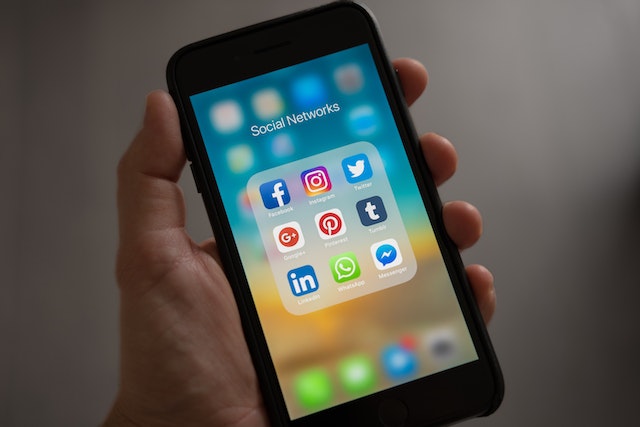
Cum să ștergeți sugestiile de căutare de pe Twitter: Eliminarea sugestiilor din istoricul căutărilor pe dispozitivele mobile
Când deschideți pagina de căutare din aplicația mobilă Twitter, sunteți întâmpinat cu o listă de subiecte la modă. Cu toate acestea, atunci când atingeți bara de căutare, pagina dezvăluie automat o listă cu căutările dvs. anterioare. Această listă apare în ordine cronologică inversă sub bara de căutare și reprezintă istoricul dvs. de căutare.
În general, dimensiunea acestei liste depinde de cât de mult ați căutat. Fără nicio acțiune, istoricul dumneavoastră continuă să crească, așa cum reflectă lista. Unii învață cum să șteargă sugestiile de căutare de pe Twitter, în special sugestiile din istoricul căutărilor, pentru a controla acest lucru. Cum puteți face, însă, acest lucru pe un dispozitiv mobil? Iată patru pași pentru a vă ghida.
- Deschideți pagina de căutare făcând clic pe cea de-a doua pictogramă de mai jos din aplicația Twitter.
- Odată deschis, atingeți bara de căutare de deasupra paginii.
Imediat, va apărea o listă cu tweet-urile dvs. anterioare în ordine cronologică inversă. - Găsiți căutarea pe care intenționați să o ștergeți, apoi faceți clic și țineți-l apăsat pentru a afișa un meniu derulant.
- Selectați "Clear" (Șterge) în meniul derulant pentru a șterge această sugestie din istoricul căutărilor și pentru a împiedica Twitter să o sugereze din nou.
Puteți repeta pașii 3 și 4 până când ștergeți tot istoricul dorit. Cu toate acestea, există o modalitate mai ușoară de a șterge întregul istoric cu un singur clic. Pur și simplu faceți clic pe pictograma "X" de sub bara de căutare din dreapta. Va apărea un meniu derulant cu două opțiuni; alegeți "Clear" (Șterge) pentru a șterge întregul istoric de căutare. Această acțiune șterge întregul istoric de căutare, cu excepția istoricului de căutări salvate.
Ștergerea sugestiilor din istoricul de căutare Twitter pe TwitterWeb cu mai puțini pași!
Trebuie să fi observat o interfață mai fluidă atunci când ați învățat cum să ștergeți sugestiile de căutare Twitter pe un desktop. Această interfață facilitează, de asemenea, ștergerea sugestiilor din istoricul căutărilor cu mai puțină navigare. Mai jos sunt patru pași pentru ștergerea sugestiilor din istoricul de căutare pe TwitterWeb.
- Deschideți orice browser desktop și conectați-vă la contul dvs. pe TwitterWeb.
- Găsiți bara de căutare din colțul din dreapta sus al paginii.
- Faceți clic pe bara de căutare pentru a dezvălui sugestiile din istoricul căutărilor de sub ea.
Toate sugestiile vor apărea cu o pictogramă "X" în extrema dreaptă . - Faceți clic pe pictograma "X" pe orice sugestie de istoric pe care doriți să o ștergeți.
Această acțiune simplă va șterge sugestia din istoricul căutărilor pe Twitter, împiedicând-o să apară în căutările ulterioare. Mai mult, puteți șterge cât mai multe sugestii din istoricul căutărilor cu acest ultim pas.
Puteți șterge sugestiile din istoricul căutărilor în masă, cu un singur clic și confirmare. Pentru a face acest lucru, atingeți "Clear all" (Ștergeți tot), care apare sub bara de căutare din dreapta. Veți primi un meniu derulant care vă va solicita să confirmați acțiunea dvs. Faceți clic pe prima opțiune, "Clear" (Ștergeți), pentru a continua. Cu toate acestea, nici măcar acest lucru nu va șterge căutările salvate. Va trebui să ștergeți în mod intenționat căutările salvate pentru a le elimina din contul dvs.

Cum să ștergeți căutările salvate pe Twitter din contul dvs: Ajută acest lucru la prevenirea fluxurilor monotone?
Istoricul de căutare și sugestiile de pe Twitter sunt simple încercări de a ghici următoarea căutare pe baza celor anterioare. Cu toate acestea, în timp ce sugestiile nu sunt întotdeauna exacte, istoricul se acumulează, devenind dificil de navigat. Salvarea căutării este cea mai simplă modalitate de a accesa și de a căuta aceeași interogare fără a le tasta din nou.
Meniul de căutare salvată este, de asemenea, ușor de accesat, apărând sub istoricul căutărilor pe Twitter. Din păcate, puteți salva doar 25 de căutări pe contul dvs. și nu mai mult. De ce, totuși, ar fi nevoie să ștergeți căutările salvate? Răspunsul este simplu. Este posibil să fi salvat o căutare pentru a o accesa cu ușurință într-un anumit scop sau pe o anumită durată. Atunci când atingeți acest scop, iar durata trece, nu mai este nevoie să păstrați căutarea salvată. Întotdeauna este mai bine să curățați dezordinea și să faceți loc pentru noi salvări.
În plus, în timp ce discutați despre cum să ștergeți sugestiile de căutare de pe Twitter, ați aflat că Twitter utilizează datele dvs. pentru a vă oferi fluxuri personalizate. De asemenea, Twitter utilizează căutările dvs., în special cele salvate, pentru a vă judeca preferințele și pentru a determina conținutul feed-ului dvs. Ca urmare, s-ar putea să vă alegeți cu un feed monoton și plictisitor. Ștergerea căutărilor salvate și a sugestiilor forțează algoritmul Twitter să determine feed-ul dvs. personalizat în funcție de alți factori. Fără îndoială, acest lucru va spori diversificarea și o experiență Twitter mai bogată.
Deci, cum puteți șterge căutările salvate din contul dvs.? Haideți să aflăm!
Cum să ștergeți sugestiile de căutare de pe Twitter: Ștergerea căutărilor salvate pe Twitter pe dispozitivul mobil
Ștergerea căutărilor salvate pe Twitter de pe dispozitivul mobil este simplă și fără probleme. Este similar cu pașii evidențiați în secțiunea Cum să ștergeți sugestiile de căutare Twitter pe dispozitivele mobile. Mai jos sunt cinci pași evidențiați din nou pentru a vă ghida.
- Accesați pagina Twitter Search (Căutare Twitter) făcând clic pe pictograma lupă din partea de jos a aplicației Twitter.
- Atingeți bara de căutare de mai sus pentru a descoperi istoricul căutărilor și meniul "căutare salvată" de mai jos.
- În meniul de căutări salvate, atingeți ușor căutarea pe care doriți să o ștergeți și permiteți-i să se deschidă.
- Pe pagina de rezultate, faceți clic pe pictograma cu trei puncte din bara de căutare pentru a deschide un meniu de căutare.
- Selectați "Delete Search" (Ștergeți căutarea) din opțiunea pentru a șterge această căutare din contul dvs.
Puteți repeta acești pași pentru orice căutare salvată pe care doriți să o ștergeți din contul dvs. Cu toate acestea, este posibil ca unele căutări să nu dispară imediat, dar o vor face în cele din urmă. Nu ezitați să repetați procesul dacă aceasta nu dispare după câteva zile. Această situație este frecventă în cazul căutărilor salvate care nu returnează niciun rezultat pe Twitter.
Ștergeți sugestiile din istoricul de căutare Twitter pe un desktop cu un singur clic!
Dacă știți cum să ștergeți sugestiile de căutare pe Twitter pe o interfață desktop, ștergerea sugestiilor din istoric va fi fără probleme. Procesul este mult mai ușor pe TwitterWeb în comparație cu dispozitivele mobile. Aici puteți utiliza o comandă rapidă în loc să rulați căutarea înainte de a o șterge. Iată procesul complet.
- Conectați-vă la contul dvs. pe TwitterWeb din orice browser web.
- După ce v-ați conectat, atingeți bara de căutare din partea dreaptă sus a paginii Twitter.
Istoricul căutărilor pe Twitter va apărea mai jos, urmat de meniul "căutare salvată" . - Fiecare căutare din meniul de căutare salvată are o pictogramă de coș de gunoi în extrema dreaptă. Faceți clic pe pictograma coșului de gunoi de pe căutarea dorită pentru a o șterge.
Acești pași simpli vă vor șterge imediat căutările salvate. Totuși, uneori, pictograma coșului de gunoi nu va apărea pe căutarea salvată. Dacă se întâmplă acest lucru, atingeți și deschideți căutarea. Apoi, deschideți meniul de căutare din partea dreaptă a barei de căutare. Selectați "Delete search" (Ștergeți căutarea) pentru a șterge căutarea salvată.
Puteți avea doar un număr maxim de 25 de căutări salvate. Ștergerea individuală a tuturor nu ar fi prea dificilă. Cu toate acestea, cazul este diferit în cazul Tweeturilor și Like-urilor; acestea sunt întotdeauna numeroase pe un cont. Cu toate acestea, puteți șterge aceste Tweeturi folosind instrumente web intermediare eficiente.
TweetEraser este un instrument care îi ajută pe utilizatori să elimine în masă tweet-urile și like-urile de pe conturile lor. Puteți utiliza acest instrument pentru a automatiza curățarea contului dvs. și pentru a reîncepe cu ușurință navigarea pe Twitter pe o tablă curată. Acest instrument utilizează un algoritm excepțional care execută prompturile dvs. rapid și eficient. Mai mult? Este un instrument ieftin, accesibil utilizatorilor privați și publici de Twitter. Începeți să vă filtrați și să vă curățați cronologia Twitter chiar astăzi!